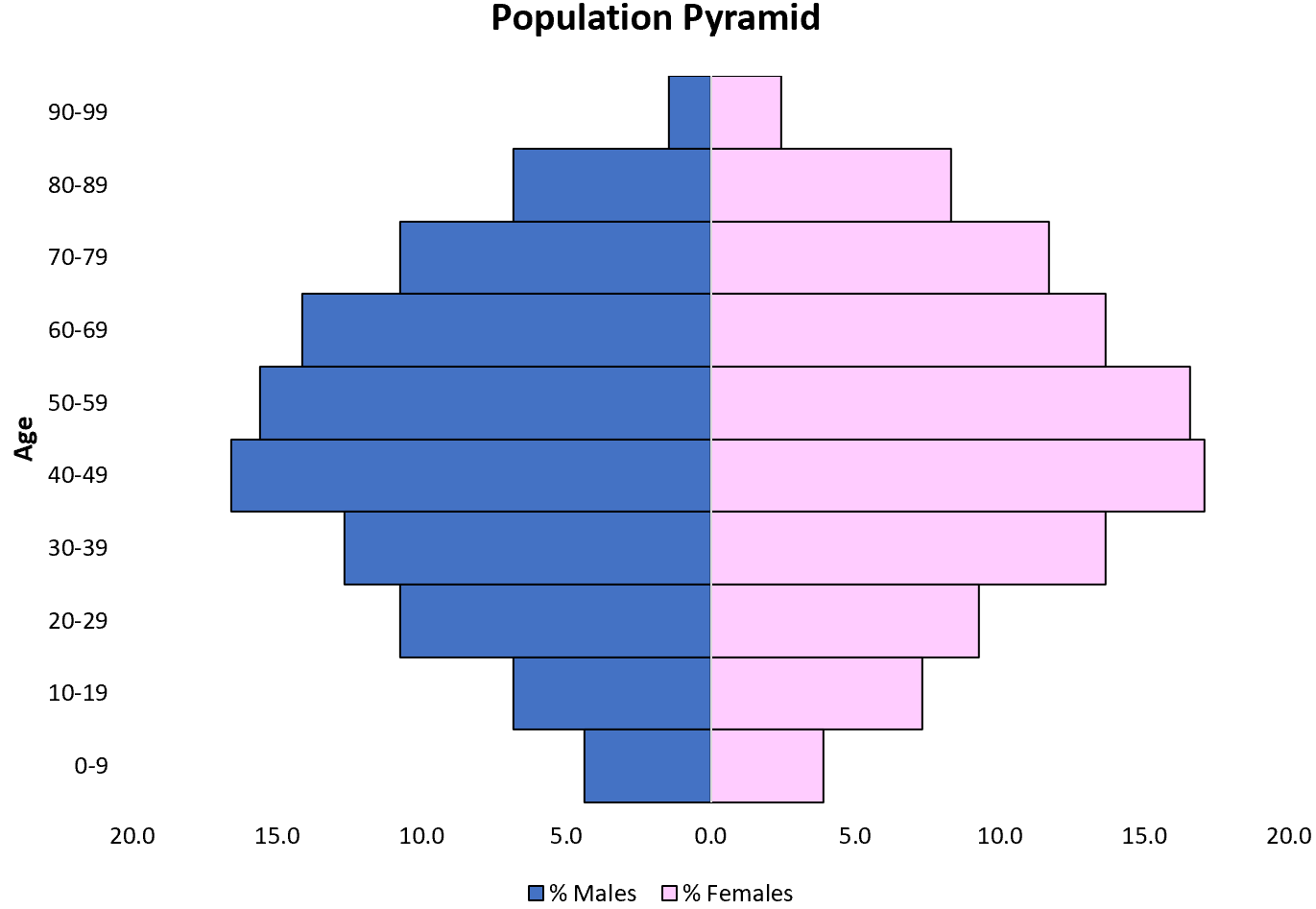Excel で人口ピラミッドを作成する方法
人口ピラミッドは、特定の人口の年齢と性別の分布を示すグラフです。これは、人口構成や人口増加傾向を理解するのに役立ちます。
このチュートリアルでは、Excel で次の人口ピラミッドを作成する方法を説明します。
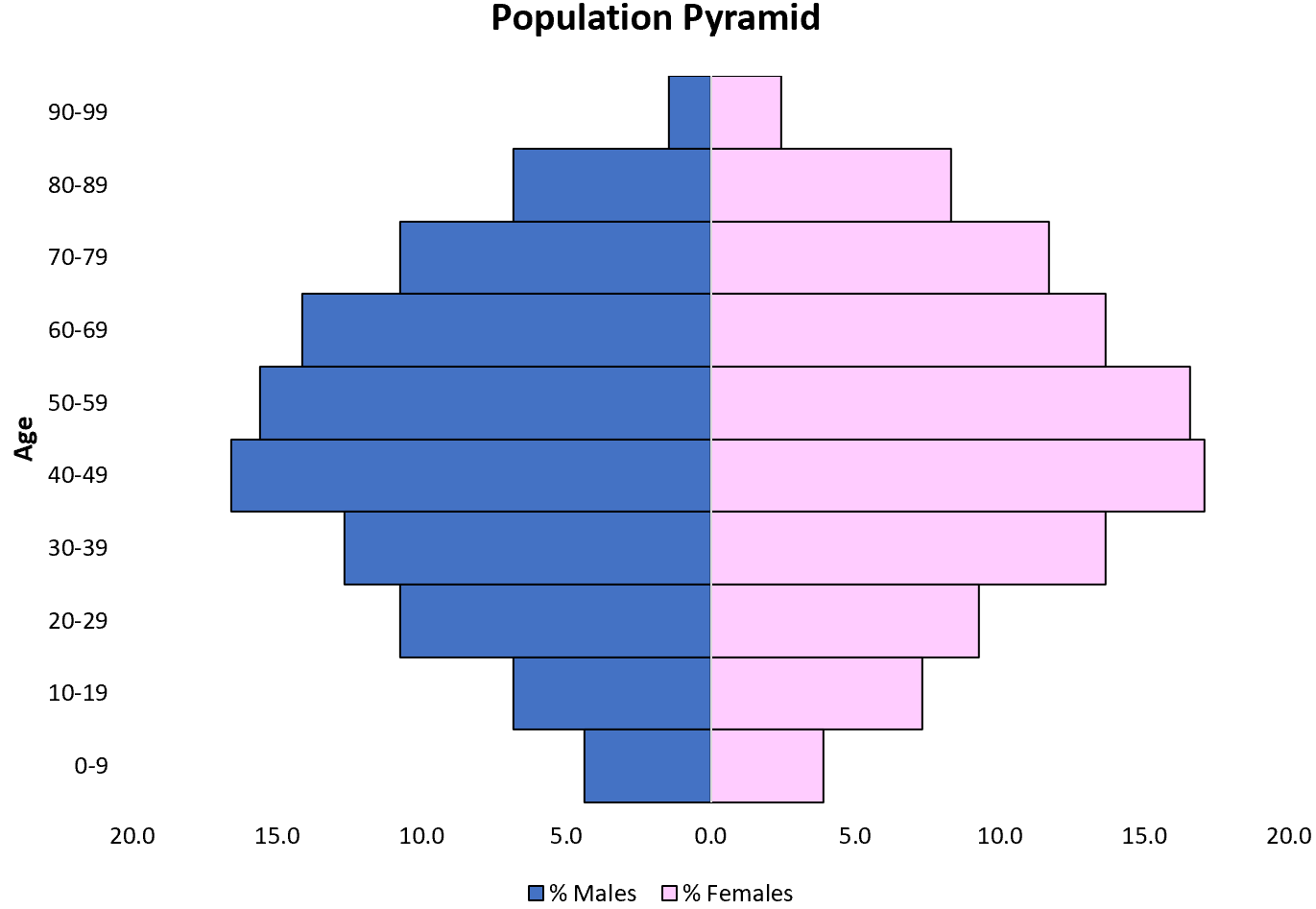
例: Excel の年齢ピラミッド
Excel で人口ピラミッドを作成するには、次の手順を実行します。
ステップ 1: データを入力します。
まず、男性と女性の人口(年齢層別)を別の列に入力します。
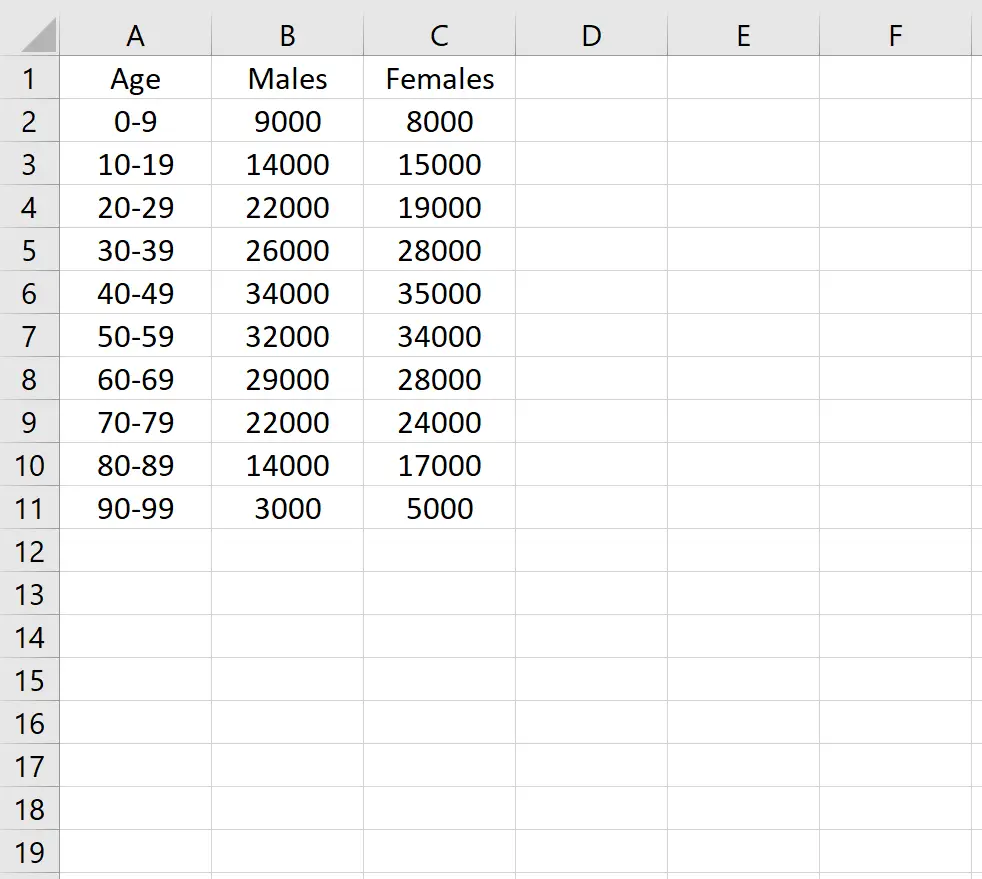
ステップ 2: パーセンテージを計算します。
次に、次の式を使用して男性と女性の割合を計算します。
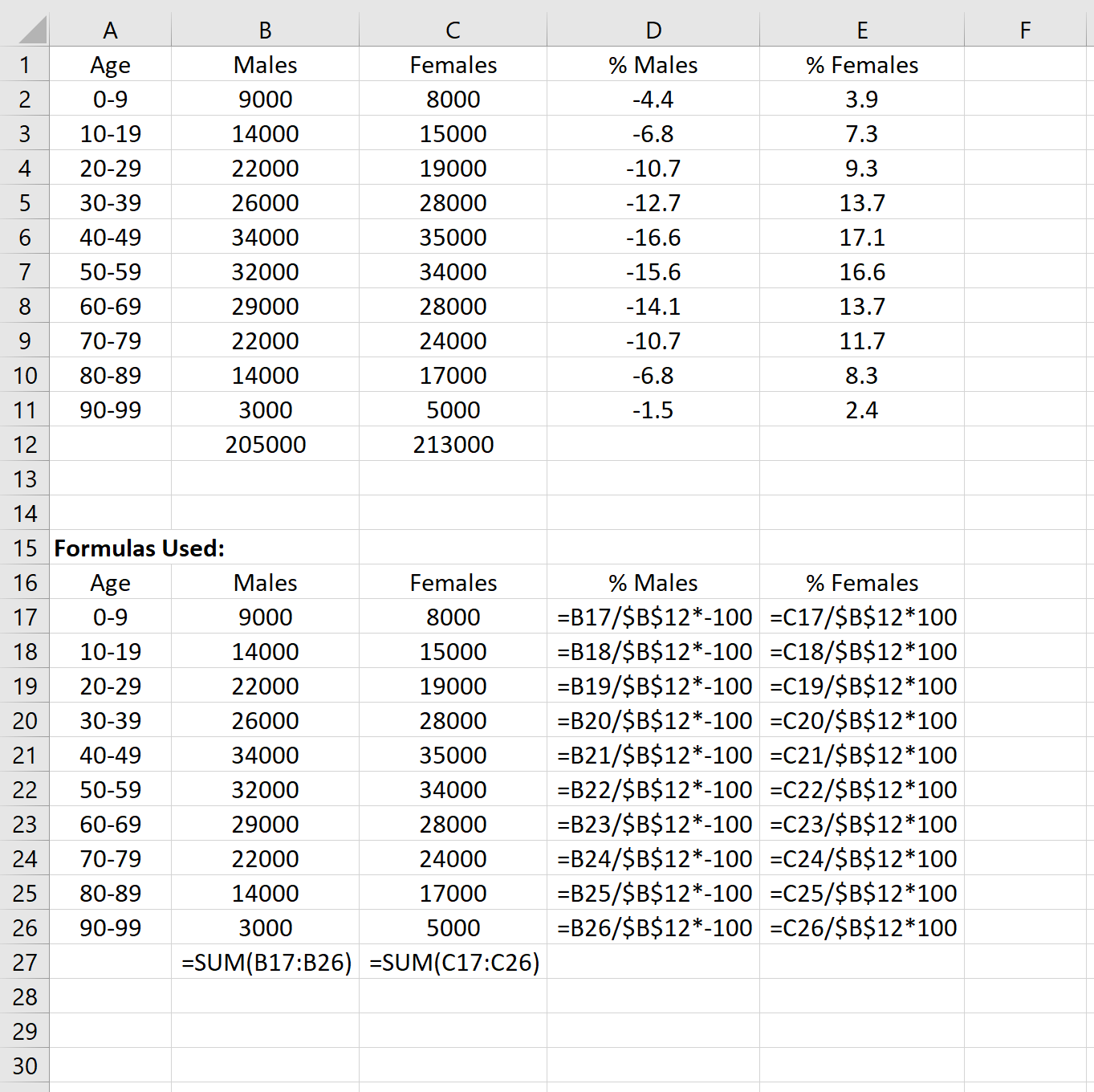
ステップ 3: 2D 積み上げ棒グラフを挿入します。
次に、セル D2:E:11 を強調表示します。 [挿入]タブの[グラフ]グループで、 [2D 積み上げ棒グラフ] というオプションをクリックします。
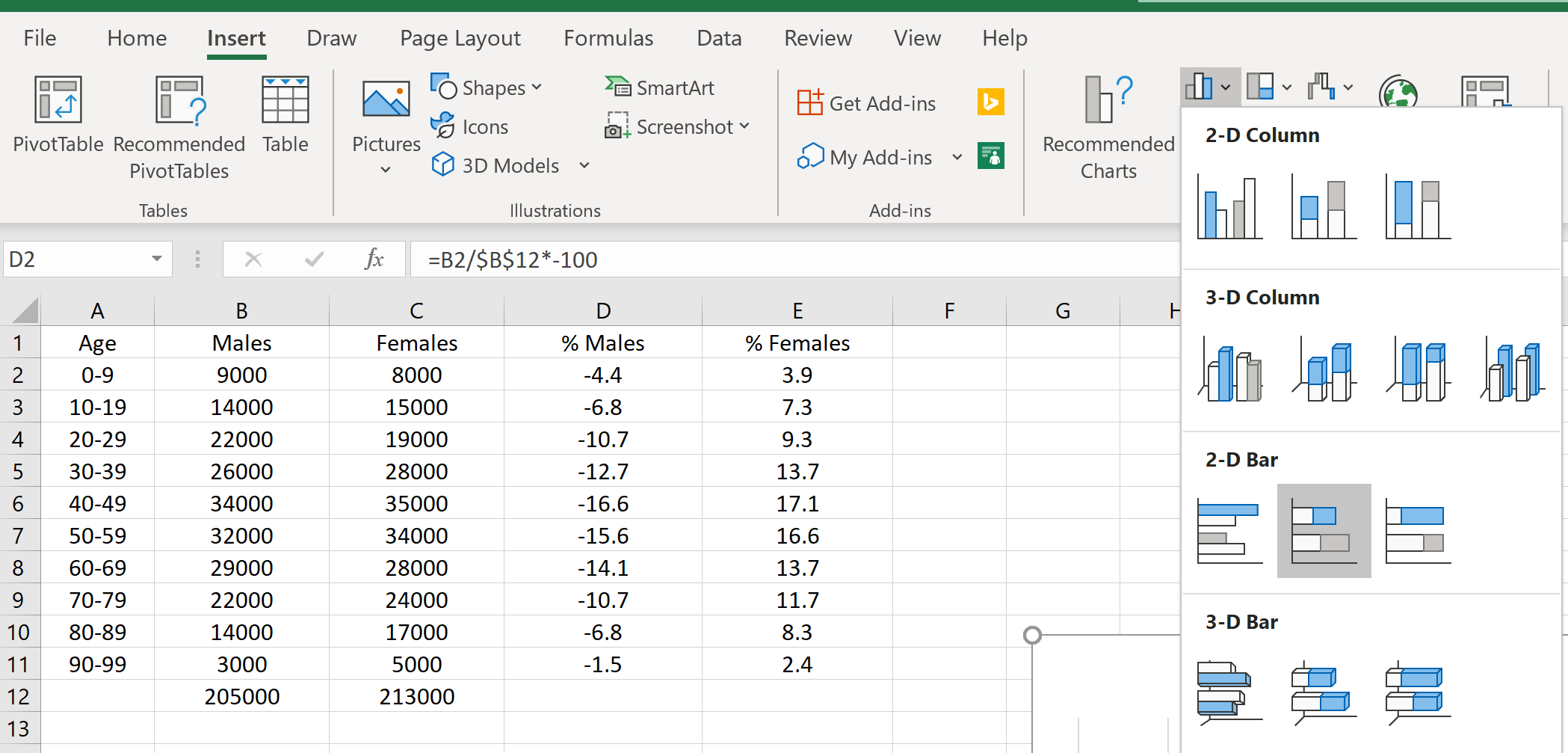
次のグラフが自動的に表示されます。
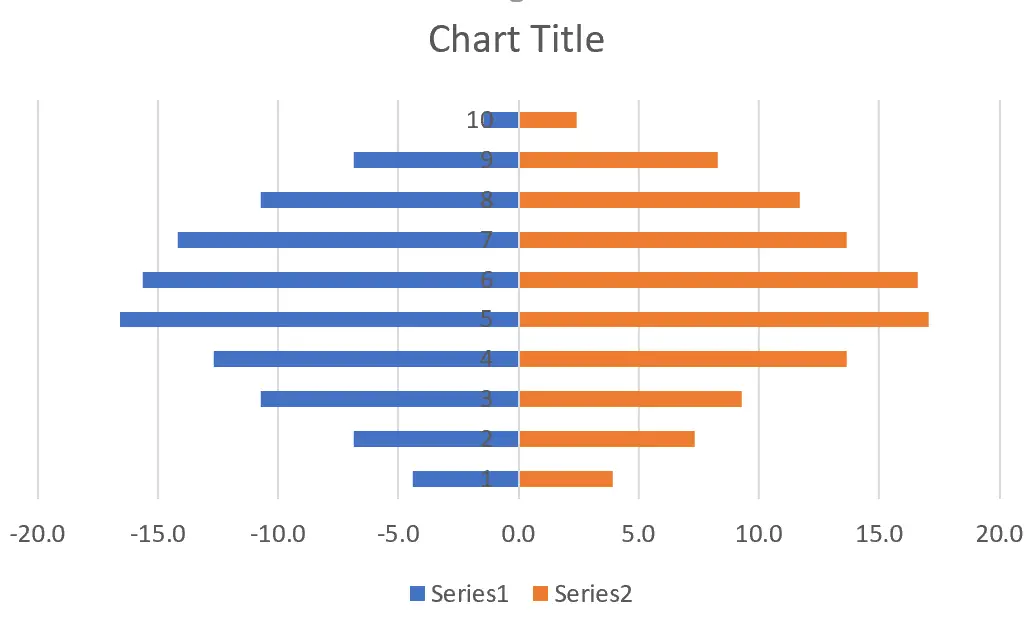
ステップ 4: 人口ピラミッドの外観を変更します。
最後に、年齢ピラミッドの外観を変更して見栄えを良くします。
スペースの幅を削除します。
- チャート上の任意のバーを右クリックします。次に、 「データシリーズのフォーマット…」をクリックします。
- ギャップ幅を0% に変更します。
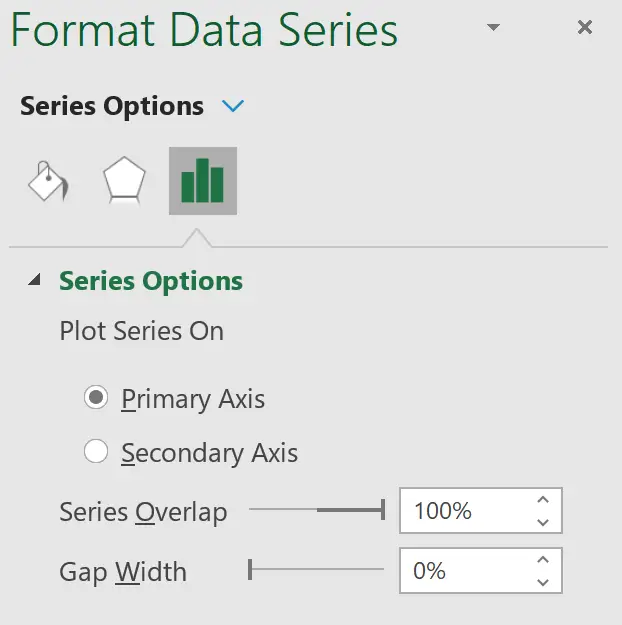
各バーに黒い境界線を追加します。
- ペイントバケツアイコンをクリックします。
- [境界線]をクリックします。次に、 [実線]をクリックします。
- 色を黒に変更します。

X 軸のラベルを正の数で表示します。
- X 軸を右クリックします。次に、 「軸の書式設定…」をクリックします。
- 「番号」をクリックします。
- [形式コード]に0.0;[Black]0.0と入力し、 [追加]をクリックします。
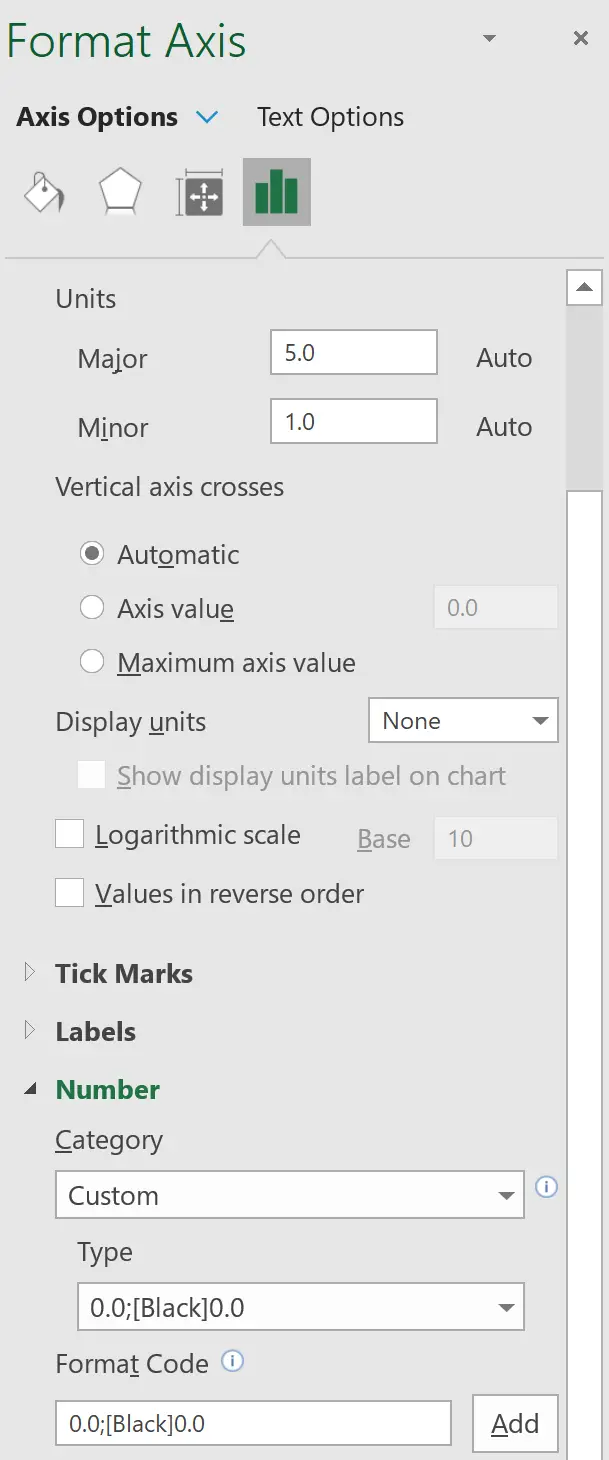
縦軸をグラフの左側に移動します。
- Y 軸を右クリックします。次に、 「軸の書式設定…」をクリックします。
- [ラベル]をクリックします。ラベルの位置をLowに設定します。
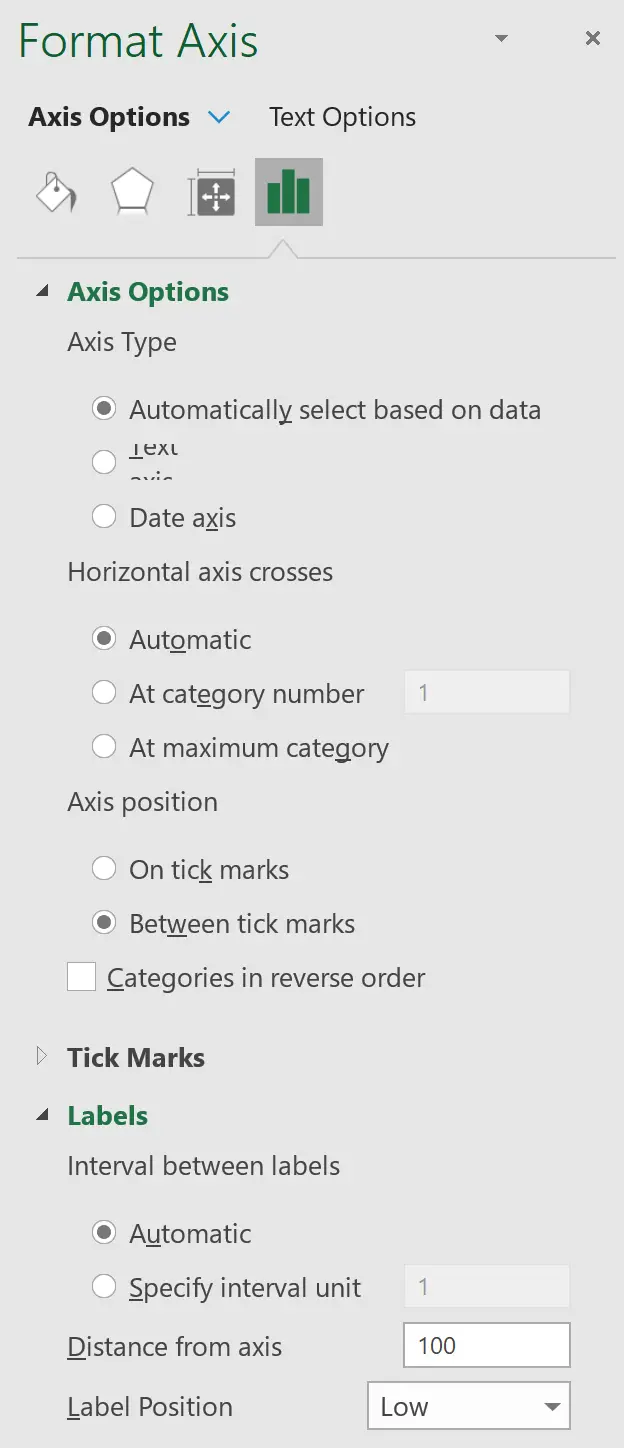
必要に応じてグラフのタイトルと色を変更します。また、垂直グリッド線の 1 つをクリックし、[削除] をクリックします。
最終結果は次のようになります。